โดย นาวีศรีพระภู
Internet Connection Sharing (ICS) เป็นคุณลักษณะหนึ่งที่ใช้แบ่งปันอินเทอร์เน็ตของคอมพิวเตอร์กับคอมพิวเตอร์เครื่องอื่น ๆ หลายเครื่องบน Local Area Network (LAN) ดังนั้น หากเปิดใช้งานคุณสมบัตินี้ คอมพิวเตอร์หรืออุปกรณ์ใดๆ ที่เชื่อมต่อกับคอมพิวเตอร์แม่ข่ายจะสามารถใช้เครือข่ายได้โดยไม่ต้องติดตั้งซอฟต์แวร์เพิ่มเติม คุณอาจต้องการปิดใช้งานคุณลักษณะการแชร์การเชื่อมต่ออินเทอร์เน็ต และบทความนี้จะบอกวิธีการปิดใช้งานบางส่วนให้คุณทราบ เรามาเริ่มกันเลย!
สารบัญ
วิธีที่ 1: ปิดใช้งานการแชร์การเชื่อมต่ออินเทอร์เน็ตโดยใช้แผงควบคุม
ขั้นตอนที่ 1: เปิดพรอมต์การเรียกใช้โดยใช้ Windows + R คีย์ด้วยกัน พิมพ์ ncpa.cpl และตี เข้าสู่
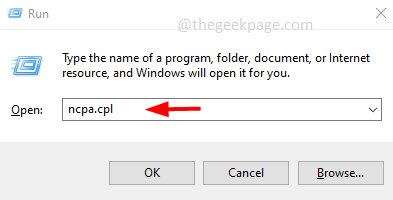
โฆษณา
ขั้นตอนที่ 2: ในหน้าต่างที่เปิดอยู่ คลิกขวา บนอะแดปเตอร์หรือการเชื่อมต่ออินเทอร์เน็ตของคุณแล้วคลิก คุณสมบัติ

ขั้นตอนที่ 3: ในคุณสมบัติ ให้คลิกที่หน้าต่าง การแบ่งปัน แท็บ
ขั้นตอนที่ 4: ตรวจสอบให้แน่ใจว่าได้
ยกเลิกการเลือก กล่องข้าง “อนุญาตให้ผู้ใช้เครือข่ายอื่นเชื่อมต่อผ่านการเชื่อมต่ออินเทอร์เน็ตของคอมพิวเตอร์เครื่องนี้”
ขั้นตอนที่ 5: คลิกที่ ตกลง. ตอนนี้คุณได้ปิดการใช้งานการเชื่อมต่ออินเทอร์เน็ตร่วมกัน
วิธีที่ 2: ปิดการแชร์การเชื่อมต่ออินเทอร์เน็ตผ่าน Windows Services
ขั้นตอนที่ 1: เปิดพรอมต์การเรียกใช้โดยใช้ Windows + R คีย์ด้วยกัน พิมพ์ services.msc และตี เข้าสู่

ขั้นตอนที่ 2: ในหน้าต่างบริการ ให้เลื่อนลงเพื่อค้นหา การแชร์การเชื่อมต่ออินเทอร์เน็ต (ICS). หากสถานะของบริการกำลังทำงานอยู่แสดงว่า คลิกขวา บนบริการนั้นและคลิกที่ หยุด

ขั้นตอนที่ 3: ดับเบิลคลิก บนบริการ ICS และใน ประเภทการเริ่มต้น ดรอปดาวน์ เลือก พิการ
ขั้นตอนที่ 4: คลิกที่ ตกลง และการแชร์การเชื่อมต่ออินเทอร์เน็ตถูกปิดใช้งาน

วิธีที่ 3: ใช้ตัวแก้ไขนโยบายกลุ่ม
ขั้นตอนที่ 1: เปิดพรอมต์การเรียกใช้โดยใช้ Windows + R คีย์ด้วยกัน พิมพ์ gpedit.msc และตี เข้าสู่
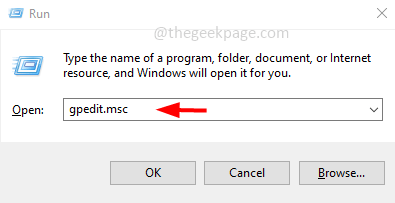
ขั้นตอนที่ 2: จะเป็นการเปิดหน้าต่างตัวแก้ไขนโยบายกลุ่มในเครื่อง ภายใต้การกำหนดค่าคอมพิวเตอร์ ให้คลิกที่ เทมเพลตการดูแลระบบ หล่นลง

ขั้นตอนที่ 3: คลิกที่ เครือข่าย เลื่อนลงและเลือก เชื่อมต่อเครือข่าย
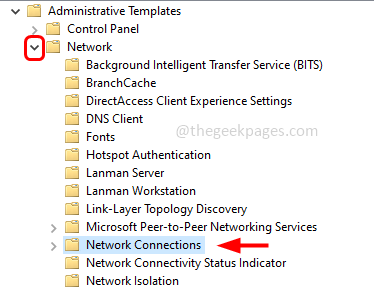
ขั้นตอนที่ 4: ทางด้านขวา ดับเบิลคลิก ในหัวข้อ “ห้ามใช้การเชื่อมต่ออินเทอร์เน็ตร่วมกันบนเครือข่ายโดเมน DNS ของคุณ”
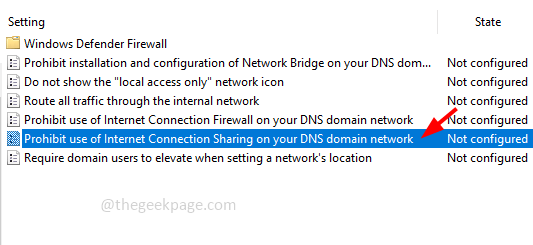
ขั้นตอนที่ 5: คลิกที่ปุ่มตัวเลือกข้าง เปิดใช้งาน. หากคุณเปิดใช้งานการตั้งค่านี้ ผู้ดูแลระบบจะไม่สามารถเปิดใช้งานหรือกำหนดค่า ICS ได้ และบริการ ICS จะไม่ทำงานบนคอมพิวเตอร์
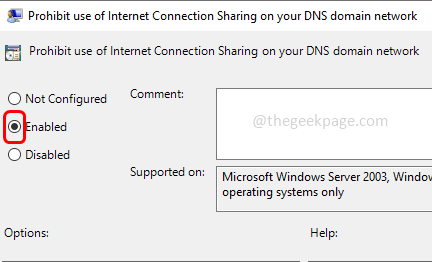
ขั้นตอนที่ 6: หากต้องการบันทึกการเปลี่ยนแปลง ให้คลิกที่ นำมาใช้ แล้วคลิกที่ ตกลง
แค่นั้นแหละ! ฉันหวังว่าบทความนี้จะเป็นประโยชน์ ขอขอบคุณ!!
โฆษณา


